excel 2010 制作折现图表教程
发布时间:2017-03-22 18:10
相关话题
在Excel中除了存储数据之外,还有另一个重要作用,那就是制作图表的功能,这个功能可以让用户清楚的看到数据的变化,下面是小编带来的关于excel 2010 制作折现图表教程的内容,欢迎阅读!
excel 2010 制作折现图表教程1:选择需要生成折线图的数据,然后点击插入--拆线图--然后点二维折线图,即可生成一个折线图形,如下图所示:

excel 2010 制作折现图表教程2:上图生成了一个随月份的的增长走势图,通过图线表格,可以清晰的地看到这几个月增长的速度变化,数据一目了然,如果希望知道每月的数据值,我们可以在数据上增加数据标签。通过选择折线--右键--添加数据标签,即可完成操作,如下图所示:
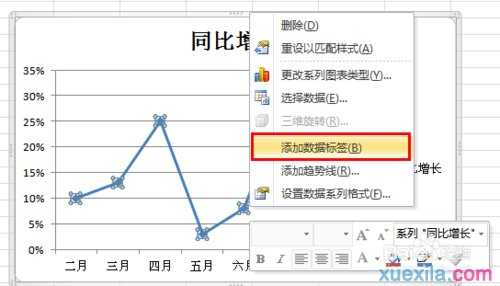
excel 2010 制作折现图表教程3:这时候将得到一个带着数据标签的折线图,折线图制作完成。
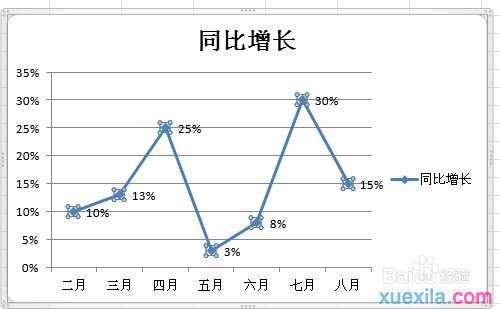
看了excel 2010 制作折现图表教程还看了:
1.excel2010怎么制作折线图
2.Excel2010制作自动扩展数据的折线图教程
3.怎么在excel2010中制作自动扩展数据的折线图
4.excel制作折线图教程
5.excel怎么折线图制作教程
6.如何用ppt2010制作折线图
7.excel中制作折线图教程

excel 2010 制作折现图表教程的评论条评论